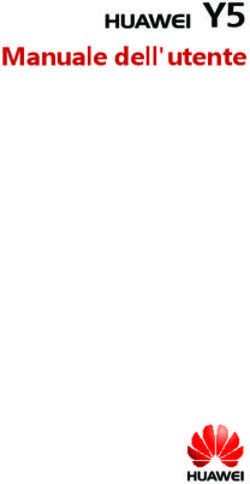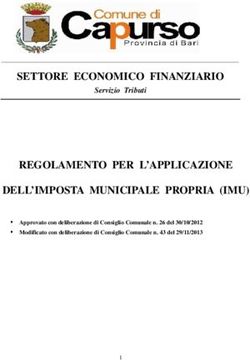Vademecum Processo Tributario Telematico - Verona, 09 luglio 2019 - Camera degli ...
←
→
Trascrizione del contenuto della pagina
Se il tuo browser non visualizza correttamente la pagina, ti preghiamo di leggere il contenuto della pagina quaggiù
Vademecum
Processo
Tributario
Telematico
Verona, 09 luglio 2019
Redatto dall’Avv. Riccardo Berti
A cura della Commissione Fiscale e Tributaria dell’Ordine degli
Avvocati di Verona
A cura della Commissione Informatica dell’Ordine degli Avvocati
di Verona
Con il contributo della Camera Avvocati Tributaristi del Veneto
[2017] Con l’entrata in vigore della fase sperimentale del Processo Tributario Telematico, avvenuta in data 15.12.2016
per le Commissioni Tributarie Provinciali e Regionali del Veneto, i difensori nei procedimenti di contenzioso tributario
possono sia effettuare i depositi di atti e documenti in modalità telematica, sia effettuare notifiche telematiche. Il
Processo Tributario Telematico rimane facoltativo in questa fase sperimentale, ma rappresenta comunque
un’opportunità per imparare ed un’occasione di semplificazione per i tributaristi.
[agg. 2019] L’ormai prossima entrata in vigore dell’obbligatorietà del Processo Tributario Telematico, prevista per il
prossimo 01 luglio 2019, richiede un livello di informatizzazione di tutti i difensori. Il presente manuale si propone di
accompagnare anche i Colleghi più restii nelle meccaniche del PTT, augurandosi che, seguendo questa guida, anche i
più diffidenti possano cogliere i vantaggi di questa evoluzione.
[agg. Luglio 2019] Con la Circolare n. 1/DF del 04 luglio 2019 il Ministero ha fornito utili indicazioni sulle modalità
operative del PTT ed ha annunciato importanti innovazioni sulla piattaforma S.I.Gi.T.Vademecum Processo Tributario Telematico
•••
Sommario
Sommario ............................................................................................................................................ 1
1. Fonti del Processo Tributario Telematico .................................................................................... 2
2. Entrata in vigore Processo Tributario Telematico ...................................................................... 2
3. Strumenti necessari per il PTT ....................................................................................................... 3
4. Formati ammessi ............................................................................................................................. 3
5. Come ottenere file PDF/A-1a o PDF/A-1b ................................................................................... 4
6. La firma digitale............................................................................................................................... 8
7. Video Vademecum creazione file PDF/A e firma CAdES ......................................................... 9
8. La registrazione del professionista su SIGIT ............................................................................. 10
9. Registrazione con CNS ................................................................................................................. 11
10. Registrazione tramite SPID ........................................................................................................ 12
11. L’accesso alla piattaforma SIGIT ............................................................................................... 13
12. Il deposito degli atti nel PTT ...................................................................................................... 16
13. Video Vademecum deposito Ricorso ....................................................................................... 29
14. Consultazione ed estrazione atti e documenti ........................................................................ 29
15. Notifiche via PEC ........................................................................................................................ 32
16. Assistenza sul Portale della Giustizia Tributaria .................................................................... 35
1Vademecum Processo Tributario Telematico
•••
Vademecum
Processo Tributario 1. Fonti del
Processo
Telematico Tributario
Telematico
•••
Verona, 09 luglio 2019
• Decreto del Ministro
dell’Economia e delle
2. Entrata in vigore Finanze 23 dicembre 2013
Processo Tributario n° 163
Telematico • Decreto del Direttore
Generale delle Finanze, 4
• Dal 01.12.2015 - Facoltativo per le Commissioni Tributarie di agosto 2015
Umbria e Toscana
• Dal 15.10.2016 - Facoltativo per le Commissioni Tributarie di
Abruzzo e Molise • Decreto del Direttore
• Dal 15.11.2016 - Facoltativo per le Commissioni Tributarie di Generale delle Finanze, 30
Piemonte e Liguria
giugno 2016
• Dal 15.12.2016 - Facoltativo per le Commissioni Tributarie di
Emilia-Romagna e Veneto
• Dal 15.02.2017 - Facoltativo per le Commissioni Tributarie di • Decreto del Direttore
Basilicata, Campania e Puglia Generale delle Finanze, 22
• Dal 15.04.2017 - Facoltativo per le Commissioni Tributarie di
dicembre 2016
Friuli-Venezia Giulia, Lazio e Lombardia
• Dal 15.06.2017 - Facoltativo per le Commissioni Tributarie di
Calabria, Sicilia e Sardegna • Circolare n° 2/DF dell’11
• Dal 15.07.2017 - Facoltativo per le Commissioni Tributarie di
maggio 2016
Marche, Val d’Aosta e Trentino-Alto Adige
L’obbligatorietà del PTT è fissata per il 01 luglio 2019.
• Decreto Legge n° 119 del
L’entrata in vigore, in tutti i casi, fa riferimento ai “Ricorsi 23.10.2018, convertito con
notificati” a partire da tale data. Non è quindi ad oggi prevista la Legge 136 del 17
possibilità di servirsi del telematico per atti endoprocessuali dicembre 2018
relativi a procedure instaurate con ricorsi notificati prima di tale
data l’entrata in vigore dell’obbligatorietà del PTT non incide, • Circolare n° 1/DF del 04
quindi, sui procedimenti oggi gestiti in cartaceo, fino alla
luglio 2019
conclusione del grado.
2. Entrata in vigore Processo Tributario Telematico 2Vademecum Processo Tributario Telematico
•••
3. Strumenti necessari per il PTT
• Browser Web (per utilizzare il PTT non è infatti necessario utilizzare alcun software c.d.
“imbustatore”, ma è sufficiente effettuare una procedura di upload collegandosi al Portale della
Giustizia Tributaria).
• Redattore atti (suite office/open office etc)
• Software che crei file PDF/A-1a a-1b (es. ms word su windows o open office su mac e windows o
PDF Creator etc) NEW è disponibile una Utility direttamente su SIGIT per convertire file PDF in
PDF/A
• PEC
• Firma digitale
4. Formati ammessi
A mente dell'art. 10 del D.M. 04.08.15 tutti gli atti che vengono notificati tramite PEC e tutti gli atti che
vengono dimessi nel PTT devono rispettare i seguenti requisiti:
• sono in formato PDF/A-1a o PDF/A-1b;
• sono privi di elementi attivi, tra cui macro e campi variabili;
• sono redatti tramite l’utilizzo di appositi strumenti software senza restrizioni per le operazioni di
selezione e copia di parti: non è pertanto ammessa la copia per immagine su supporto informatico
di documento analogico;
• sono sottoscritti con firma elettronica qualificata o firma digitale in formato CAdES-bes, pertanto
il file ha la seguente denominazione: .pdf.p7m.
I documenti informatici allegati invece, per i quali è ammessa la scansione in formato immagine di
documenti analogici, devono rispettare i seguenti requisiti:
• sono in formato PDF/A-1a o PDF/A-1b, oppure TIFF con una risoluzione non superiore a 300 DPI,
in bianco e nero e compressione CCITT Group IV (modalità Fax) 1;
• sono privi di elementi attivi, tra cui macro e campi variabili;
• sono sottoscritti con firma elettronica qualificata o firma digitale.
Si segnala poi che la dimensione massima consentita di ogni singolo documento informatico è di 10
MB. Qualora il documento sia superiore alla dimensione massima sarà necessario suddividerlo in più
file.
1Il Manuale di Gestione di cui all’art. 5 delle Regole Tecniche del DPCM 03.12.13 prevede i seguenti ulteriori
formati: Bitmap Image - (BMP), email Markup Language (EML), eXtensible Markup Language - (XML),
Graphics Interchange Format - (GIF), Joint Photographic Experts Group - (JPEG), Microsoft Office Excel - (XLS,
XLSX), Microsoft Office Word - (DOC, DOCX), Open Document Format - (ODT), Portable Document Format -
(PDF), Portable Network Graphics - (PNG), Tagged Image File Format (TIFF), dei quali è garantita la
registrazione, ma non la conservazione sostitutiva. Il deposito di atti in questi “ulteriori formati” gestiti
comporterà un errore non bloccante in sede di deposito.
3. Strumenti necessari per il PTT 3Vademecum Processo Tributario Telematico
•••
5. Come ottenere file PDF/A-1a o PDF/A-
1b
Il formato PDF/A è un “formato standard internazionale creato appositamente per l’archiviazione nel lungo
periodo di documenti informatici basato sul formato PDF”
Il formato PDF/A è declinabile in due diverse versioni, definite alle lettere i. e j. dell’art. 1 del D.M.
04.08.15 nel modo che segue:
i. “PDF/A-1a”: livello di conformità del PDF/A che indica la completa aderenza ai requisiti ISO 19005-
1, compresi quelli relativi alle proprietà strutturali e semantiche di documenti;
j. “PDF/A-1b”: livello di conformità del PDF/A alla minima aderenza ai requisiti ISO 19005-1 per
garantire che la riproduzione affidabile dell’aspetto visivo del documento sia conservabile nel lungo
periodo, affinché mantenga lo stesso aspetto anche quando verrà visualizzato o stampato in futuro;
La differenza tra il PDF/A-1a e il PDF/A-1b consiste nel fatto che:
• il primo (Livello A) garantisce la corrispondenza del file, a prescindere dal sistema che lo riproduce
ed a livello semantico e di struttura: ogni carattere viene quindi replicato in modo indipendente
dal supporto,
• il secondo (Livello B) garantisce la corrispondenza dell'aspetto visivo, un file PDF/A-1b appare
uguale a prescindere dal sistema che lo apre.
Il file PDF/A si presenta quindi come un file con la normale estensione .pdf, che però rispetta
determinati requisiti di autonomia e indipendenza dal supporto.
Il D.M. 04.08.15 impone l’utilizzo del formato PDF/A-1a ovvero PDF/A-1b (i due formati vengono
sempre ammessi in via alternativa ed equivalente fra di loro) per i seguenti atti:
• gli atti nativi digitali da dimettere nel sistema SIGIT ex art. 10 del D.M.;
• gli atti originariamente cartacei convertiti in formato digitale dalla segreteria della Commissione
Tributaria che li dimette nel PTT ex art. 11 del D.M.;
• infine anche i documenti allegati agli atti ex art. 10 del D.M. (per questi ultimi è altresì ammesso il
formato TIFF con una risoluzione non superiore a 300 DPI, in bianco e nero e compressione CCITT
Group IV (modalità Fax), per ottenere un simile tipo di file si può utilizzare un programma
come PDF To Image Converter).
Come ottenere un file PDF/A:
• Open Office
file -> esporta -> selezionare il formato pdf -> nella sezione «opzioni/generale» spuntare PDF/A-1a
5. Come ottenere file PDF/A-1a o PDF/A-1b 4Vademecum Processo Tributario Telematico
•••
• Microsoft Office
file -> salva con nome
-> cliccare su altre opzioni
-> selezionare il formato PDF
-> selezionare “Opzioni”
-> spuntare Conforme a PDF/A
• PDF Creator
Scaricabile qui.
Una volta installato, il programma crea
una stampante virtuale nel sistema.
Una volta selezionata la funzione di
stampa per il file che ci interessa rendere
compatibile con lo standard PDF/A, è
sufficiente scegliere la stampante Pdf
Creator e quindi selezionare:
Profilo -> PDF/A (conservazione a lungo
termine) -> salva
5. Come ottenere file PDF/A-1a o PDF/A-1b 5Vademecum Processo Tributario Telematico
•••
• NEW Utility SIGIT
È infine disponibile una Utility per la trasformazione di file PDF e TIFF nei corrispettivi formati
adeguati al deposito nel Processo Tributario Telematico direttamente nell’area riservata di deposito
sul SIGIT.
Una volta effettuato l’Accesso al SIGIT, clicchiamo sull’apposita voce: ”Verifica e conversione file
PDF/A”.
Nella schermata che si apre dobbiamo innanzitutto caricare il nostro file PDF o TIFF, cliccando sul
tasto quindi selezioniamo il tipo di file fra PDF o TIFF nel campo “Descrizione file”
e quindi inseriamo il codice di sicurezza.
A questo punto selezioniamo cosicché il nostro file compaia nel campo “Le mie
richieste”.
5. Come ottenere file PDF/A-1a o PDF/A-1b 6Vademecum Processo Tributario Telematico
•••
Una volta inserita la richiesta, nel campo “Azioni” sarà necessario cliccare sul tasto “Aggiorna
richiesta” .
A questo punto se il campo “Passo richiesta” restituisce “Formato OK” e il campo “Risultato”
restituisce “File conforme” non sono necessarie ulteriori attività, il file è pronto per essere firmato e
depositato nel PTT.
Se invece il campo “Passo richiesta” restituisce “Formato KO” e il campo “Risultato” restituisce “File
non conforme” è necessario cliccare sul tasto “Converti file” :
A questo punto è necessario cliccare di nuovo sul tasto “Aggiorna richiesta” e a questo punto, se la
conversione è andata a buon fine (e quindi sul campo “Passo richiesta” è riportato “Converti OK”),
potrò scaricare il file cliccando su “Salva file” .
Come verificare se un file in nostro possesso rispetta i requisiti dello standard PDF/A:
• Esistono degli strumenti online che permettono di verificare se un file pdf rispetta lo
standard PDF/A, ad esempio: http://www.validatepdfa.com.
• Un primo controllo (non definitivo) è poi offerto da Acrobat Reader (dalla versione X in poi)
che dovrebbe far apparire un flag con la scritta "Il file è conforme allo standard PDF/A ed è stato aperto
in modalità sola lettura per evitare modifiche" se il nostro file rispetta lo standard.
5. Come ottenere file PDF/A-1a o PDF/A-1b 7Vademecum Processo Tributario Telematico
•••
• C'è da dire che gli strumenti di verifica non sono così diffusi come si potrebbe pensare e ad oggi il
modo più sicuro per ottenere un file PDF/A è quello di crearlo (o ricrearlo nel caso in cui si tratti
già di file PDF, del quale però non siamo sicuri della conformità) con un sistema che garantisca la
conformità allo standard (banalmente una stampa con PDF Creator dove tra le opzioni al momento
della stampa, si abbia cura di impostare il formato predefinito in PDF/A), ovvero di effettuare una
verifica prima del deposito sfruttando l’utility appena descritta presente sul SIGIT.
6. La firma digitale
NEW dal 06 luglio 2019 il S.I.Gi.T. ammette sia il formato di firma CAdES che quello PAdES,
l’utilizzabilità di tale formato di firma è ammessa anche dalla Circolare n° 1/DF del 04 luglio 2019 ma
non dal Decreto del Direttore Generale delle Finanze, 4 agosto 2015 che all’art. 10 dispone ancora che i
file da depositare nel PTT hanno “la seguente denominazione: < nome file libero > . pdf.p7m” (la desinenza .p7m
è caratteristica della sola firma in formato CAdES). Fino a quando non interverrà un Decreto Ministeriale
ad innovare la normativa del PTT si raccomanda quindi prudenza nell’uso della firma in formato
PAdES.
Con riguardo alle differenze fra i due formati di firma, mentre la firma CAdES può essere apposta su file
PDF, TIFF, EML o altro, la firma PAdES è applicabile unicamente ai file in formato PDF.
La firma CAdES genera un file con estensione finale .p7m che si aggiunge alla desinenza del file (es.
ricorso.pdf.p7m). La firma PAdES invece mantiene il file firmato nel formato originario PDF.
Per effettuare la firma possiamo utilizzare il software presente nel nostro token di firma (ovvero uno
dei software di firma scaricabili sul nostro PC, es. Dike).
Esempio con token Infocert:
Selezioniamo quindi il file da firmare e clicchiamo il tasto “Firma”:
6. La firma digitale 8Vademecum Processo Tributario Telematico
•••
Cliccando “Firma” otterremo una sottoscrizione in formato CAdES ed una firma in formato .p7m.
Se invece clicchiamo “Firma PDF” otterremo una firma in formato PADES:
A questo punto scegliamo dove salvare il file firmato (in formato p7m o pdf a seconda della scelta
effettuata), inseriamo la password di firma e il sistema restituirà questa schermata:
N.B.: A differenza di quanto accade nel Processo Civile Telematico, nel Processo Tributario Telematico
è necessario firmare in uno dei due formati appena visti (CAdES-bes o PAdES-bes) ogni file di cui
si effettua l’upload, indipendentemente del fatto che si tratti di atto o documento.
7. Video Vademecum creazione file
PDF/A e firma CAdES
7. Video Vademecum creazione file PDF/A e firma CAdES 9Vademecum Processo Tributario Telematico
•••
A questo link è disponibile un video vademecum sulla creazione di un file PDF/A e la sua firma
digitale in formato CAdES, per una dimostrazione pratica di quanto appena esposto.
8. La registrazione del professionista su
SIGIT
Una volta effettuato l’accesso al sito:
https://www.giustiziatributaria.gov.it/gt/
Selezioniamo nel menù sulla sinistra il link a “PROCESSO TRIBUTARIO TELEMATICO” e quindi
“Registrazione al PTT”.
Nella schermata che si aprirà selezioniamo “Registrati al servizio”:
Nella schermata di registrazione completiamo tutti i campi inserendo anche il “N° iscrizione
all'ordine/N° tesserino” (se non se ne è in possesso è sufficiente accedere su INI-PEC e inserendo il
proprio codice fiscale si ottiene, oltre all’indirizzo PEC, il proprio numero di iscrizione all’ordine).
Scarichiamo quindi il modulo di registrazione, cliccando .
Scansioniamo quindi la nostra carta di identità ed il tesserino di iscrizione all’ordine professionale e
firmiamo con firma CAdES-bes o PAdES-bes:
1. il modulo che abbiamo appena scaricato,
2. la scansione del documento di identità,
3. la scansione del tesserino di iscrizione.
8. La registrazione del professionista su SIGIT 10Vademecum Processo Tributario Telematico
•••
Una volta fatto questo clicchiamo su in corrispondenza del singolo file che dobbiamo
inserire.
Quindi diamo la spunta sull’informativa privacy e sulla liberatoria, inseriamo il codice di sicurezza,
clicchiamo “inserisci” e quindi “conferma”.
Una volta effettuata la registrazione il sistema fornisce lo username e metà della password all’utente,
l’altra metà della password viene invece inviata alla PEC fornita in sede di registrazione.
9. Registrazione con CNS
I professionisti in possesso di CNS (Carta Nazionale dei Servizi) possono procedere anche ad una
procedura di registrazione semplificata se i driver di gestione della CNS sono registrati nel browser
che si utilizza.
Solitamente il token USB di firma include un browser con integrati i driver di gestione della CNS,
accessibile dal software di firma.
Ad esempio, con token Infocert, l’utilità si raggiunge in questo modo:
9. Registrazione con CNS 11Vademecum Processo Tributario Telematico
•••
In questo modo il sistema acquisisce in automatico alcuni dati e non è necessaria la firma CAdES-bes
o PAdES-bes degli allegati in fase di registrazione.
Questa procedura di registrazione si raggiunge effettuando l’accesso al sito:
https://www.giustiziatributaria.gov.it/gt/
Selezionando nel menù sulla sinistra il link a “PROCESSO TRIBUTARIO TELEMATICO” e quindi
“Registrazione al PTT”. A quel punto è necessario selezionare: “servizi self service”.
Nella schermata che si aprirà selezioniamo “Gestione Carta Nazionale dei Servizi (CNS)”:
E quindi:
Dopodiché seguiamo le istruzioni per ottenere username e password.
10. Registrazione tramite SPID
In via alternativa è possibile registrarsi su SIGIT con le proprie credenziali SPID (Sistema Pubblico di
Identità Digitale), un sistema di autenticazione con vari livelli di sicurezza (per l’accesso ai servizi del
SIGIT è richiesta un autenticazione SPID di secondo livello), erogato da vari fornitori (alcuni dei quali
10. Registrazione tramite SPID 12Vademecum Processo Tributario Telematico
•••
offrono un servizio gratuito) e che consente l’accesso a sempre più servizi della Pubblica
Amministrazione.
Questa procedura di registrazione si raggiunge effettuando l’accesso al sito:
https://www.giustiziatributaria.gov.it/gt/
Selezionando nel menù sulla sinistra il link a “PROCESSO TRIBUTARIO TELEMATICO” e quindi
“Registrazione al PTT”. A quel punto è necessario selezionare:
Quindi indicare il proprio gestore SPID e inserire le credenziali.
In questo modo il sistema acquisisce in automatico alcuni dati, mentre rimane necessaria la firma
CAdES-bes o PAdES-bes degli allegati.
11. L’accesso alla piattaforma SIGIT
Una volta effettuata la procedura di registrazione, per accedere al PTT dobbiamo connetterci al
seguente link: https://sigit.finanze.it/NIRWeb/login.jsp
Il link apre una schermata di login al SIGIT per le parti ed i rispettivi difensori alla quale identificarsi:
11. L’accesso alla piattaforma SIGIT 13Vademecum Processo Tributario Telematico
•••
Il link è raggiungibile anche dal Portale della Giustizia Tributaria all’indirizzo:
https://www.giustiziatributaria.gov.it/gt/
Selezionando nel menù sulla sinistra il link a “PROCESSO TRIBUTARIO TELEMATICO” e
selezionare “Accesso al PTT”:
11. L’accesso alla piattaforma SIGIT 14Vademecum Processo Tributario Telematico
•••
Una volta effettuato l’accesso al PTT (autenticandosi con le credenziali ottenute in sede di
registrazione, ovvero con SPID, ovvero ancora con CNS) si apre questa schermata:
Da questa schermata è possibile innanzitutto effettuare o interrogare un deposito.
È anche possibile, utilizzando la sezione “Compilazione guidata NIR cartacea” ovvero
“Completamento ed interrogazione NIR cartacea”, compilare (o completare) una nota di iscrizione a
ruolo, inserendo i dati del fascicolo, per il successivo deposito cartaceo (strumento che manterrà la
propria utilità fino allo spirare del termine per l’iscrizione dei ricorsi notificati prima del 01 luglio
2019).
Sono presenti inoltre una utilità per il calcolo del Contributo Unificato Tributario ed una utilità per
prenotare diverse tipologie di appuntamento direttamente presso le Commissioni Tributarie.
È poi possibile effettuare e consultare i pagamenti effettuati con PagoPA (sistema di pagamento attivo
dal 15 marzo 2017 presso le commissioni tributarie presenti nella regione Lazio e Toscana e dal 24
giugno 2019 per i ricorsi e gli appelli depositati presso gli Uffici di Segreteria delle Commissioni
tributarie di tutte le Regioni italiane ex D.M. 06.06.2019).
Se invece vogliamo effettuare modifiche alla nostra anagrafica (es. variazioni dei recapiti) non
possiamo farlo dalla pagina di accesso al PTT, ma dobbiamo farlo dalla pagina di registrazione, a
questo link:
https://sigit.finanze.it/GestioneUtentiDF/login.jsp
11. L’accesso alla piattaforma SIGIT 15Vademecum Processo Tributario Telematico
•••
Raggiungibile anche dal Portale della Giustizia Tributaria all’indirizzo:
https://www.giustiziatributaria.gov.it/gt/
Selezionando nel menù sulla sinistra il link a “PROCESSO TRIBUTARIO TELEMATICO” e
selezionare “Registrazione al PTT” e quindi “servizi self-service”:
12. Il deposito degli atti nel PTT
Per effettuare un deposito è necessario accedere alla piattaforma SIGIT, come appena visto, e quindi
selezionare, a seconda dei casi:
“Invio NIR – Ricorso -Altri atti” se devo iniziare un nuovo deposito
“Completamento NIR – Ricorso – Altri atti” se devo completare un deposito che avevo già iniziato,
sfruttando lo strumento di interrogazione che permette di recuperare i depositi compilati ma non
ancora inviati, inserendo la data di acquisizione oppure gli estremi del deposito (è possibile inoltre
filtrare la ricerca per la tipologia di atto e/o per lo stato del deposito).
“Richiesta accesso temporaneo” se voglio inoltrare unicamente una richiesta di accesso temporaneo
al fascicolo telematico avversario in fase antecedente alla costituzione della parte assistita.
12. Il deposito degli atti nel PTT 16Vademecum Processo Tributario Telematico
•••
A questo punto si apre la schermata di selezione della Commissione competente e della tipologia di
deposito:
Selezioniamo quindi innanzitutto la Commissione Tributaria Provinciale o Regionale presso la
quale intendiamo effettuare il deposito.
Selezioniamo poi il tipo di deposito tra:
12. Il deposito degli atti nel PTT 17Vademecum Processo Tributario Telematico
•••
Facciamo l’esempio del deposito di un Ricorso, tra i più complessi a livello di procedura.
Una volta selezionata la tipologia di procedimento inseriamo, nel campo “Dati Generali” i dati relativi
al numero degli elementi da acquisire, l’eventuale richiesta di trattazione in pubblica udienza e la
difesa da parte di un professionista.
Il campo “Dati Generali” è molto importante nel deposito perché i dati numerici che sono inseriti in
questo primo campo influenzano i campi successivi. Se andando avanti con il deposito dovessimo
trovarci in difficoltà (es. il sistema non consente di inserire una parte ulteriore o un documento), sarà
sufficiente ritornare in questo campo e modificare il numero delle parti o degli allegati per poter
inserire quanto ci interessa nel campo apposito.
12. Il deposito degli atti nel PTT 18Vademecum Processo Tributario Telematico
•••
Attenzione: il numero di allegati è complessivo ed include quindi procura, copia dell’atto impugnato,
prova della notifica e tutti i documenti (è comunque possibile modificare il campo in un secondo
momento).
Procediamo quindi a compilare i vari campi, in corrispondenza dei quali comparirà una spunta verde
se correttamente compilati, ed invece un triangolo giallo nel caso in cui i campi necessitino di
compilazione o correzione.
I campi contrassegnati da un asterisco sono quelli la cui compilazione è obbligatoria, gli altri sono
invece (generalmente) solamente facoltativi.
Nel campo “Ricorrenti” andranno indicate la tipologia e i dati del soggetto che agisce avanti alla
Commissione.
Se nel campo ”Dati Generali” sono state selezionate più parti ricorrenti il sistema prevede
automaticamente la compilazione del campo “Ricorrenti” più volte, es:
Il campo “Rappresentanti” permette invece di acquisire o variare i dati dell’eventuale rappresentante
dell’assistito.
Nel campo “Difensori” il sistema acquisisce direttamente i dati dell’utenza, andranno però compilati
il campo “Data nomina” ed il campo “Dati ricorrenti difesi” cliccando “SELEZIONA” una volta scelto
ogni singolo soggetto difeso.
Il campo “Domicilio eletto” consente di scegliere il domicilio del ricorrente. Se nella schermata “Dati
Generali” si è selezionato “La parte si avvale di un difensore abilitato” il sistema propone
automaticamente il domicilio presso il difensore.
Nel campo “Parti Resistenti” andrà inserita la tipologia dell’Ente (è comunque presente il campo
“Persona fisica/Altro Soggetto”) e la data di notifica del ricorso al resistente.
12. Il deposito degli atti nel PTT 19Vademecum Processo Tributario Telematico
•••
Se nel campo ”Dati Generali” sono state selezionate più parti resistenti il sistema prevede
automaticamente la compilazione del campo “Parti Resistenti” più volte, es:
Il campo “Atti Impugnati” prevede l’inserimento di alcune informazioni sull’atto o sugli atti contro i
quali si ricorre.
In questa schermata è disponibile inoltre uno strumento che consente il calcolo del contributo unificato
sulla base dell’importo complessivo dell’atto o del valore controverso (se inserito).
Il campo “Atti Impugnati” prosegue quindi con la voce “Imposte” (riferita al singolo atto impugnato),
dove andranno inseriti la materia procedimentale (dopo averla scelta cliccare: “Aggiungi materia”) e
l’imposta (dopo averla scelta cliccare: “Inserisci imposta”), come di seguito:
12. Il deposito degli atti nel PTT 20Vademecum Processo Tributario Telematico
•••
Sempre nel campo “Atti Impugnati” andranno aggiunti, alla voce successiva “Parti collegate all’atto”,
i soggetti cui questo si riferisce, quindi almeno un contribuente ed un ente resistente, come di seguito:
Nel campo “Documenti” deve essere innanzitutto inserito il ricorso, in formato PDF/A firmato
digitalmente in formato CAdES o PAdES (il sistema effettua una verifica sulla presenza di una firma
digitale) cliccando “Scegli file” e quindi “Carica documento principale”:
12. Il deposito degli atti nel PTT 21Vademecum Processo Tributario Telematico
•••
Vanno quindi inseriti gli allegati (il numero dei documenti inseribili corrisponde a quello indicato nel
campo “Dati Generali” quindi in caso questi non dovessero bastare è sufficiente tornare in quel campo
e aumentare il numero).
Prima è necessario inserire il “tipo atto” per ogni documento (cliccando poi “Acquisisci tipo
documento”), solo dopo aver completato tutto l’elenco dei “tipi atto” si deve procedere al caricamento
dei singoli file, in questo modo: partendo dal primo documento inserito nell’elenco “tipo atto”, si
seleziona il tipo di documento e poi, cliccando sull’apposito tasto, si va a scegliere sul proprio PC il
file da allegare. Solo dopo aver fatto questa scelta, risulterà abilitato il pulsante per caricare il file. Si
procede così con tutti i documenti da depositare, a mano a mano che si selezionano i tipi di documenti
e si caricano i rispettivi file (cliccando prima sul tipo documento prescelto, quindi su “scegli file” e
infine su “carica documento”), l’elenco dei tipi di documento si svuota ed alla fine apparirà il tasto
che consente di proseguire.
Tra i “tipo atto” più ricorrenti ci saranno quindi:
• “Copia Atto impugnato”
• “Procura – Nomina del Difensore”
Nel caso in cui il ricorrente sia sprovvisto di firma digitale, la procura alle liti sarà rilasciata su atto separato
dall’atto principale con firma autografa, regolarmente autenticata in cartaceo dal difensore. Tale atto dovrà
essere oggetto di scansione da parte del difensore, firmato digitalmente e allegato al ricorso/appello; qualora
invece il ricorrente sia in possesso della firma digitale è sua facoltà firmare digitalmente la procura
predisposta dal difensore ai sensi del comma 1 dell’articolo 4 del regolamento.
12. Il deposito degli atti nel PTT 22Vademecum Processo Tributario Telematico
•••
Essendo che le procure predisposte per il PTT sono contenute in un atto fisicamente separato rispetto al
ricorso da notificare, è poi opportuno che le procure predisposte per il PTT contengano specifico riferimento
all’atto impugnato (attenzione ai possibili errori di copia/incolla, specie se gli atti impugnati sono più d’uno).
• “Deposito delle notifiche”
Andranno quindi inserite la Ricevuta di Consegna (messaggio PEC che si riceve dopo l’invio della notifica,
da parte del gestore della casella del ricevente stampato in PDF/A e firmato digitalmente) e la Ricevuta di
Accettazione (messaggio PEC che si riceve dopo l’invio della notifica, da parte del gestore della casella
dell’inviante stampato in PDF/A e firmato digitalmente).
Ai sensi dell’art. 16 bis D.Lgs. 546/1992 il momento di perfezionamento della notifica è quello della
generazione della ricevuta di accettazione.
Attenzione: Sebbene la normativa del Processo Tributario Telematico non ammetta esplicitamente il formato
eml (formato che contiene il messaggio inviato via PEC con gli allegati e le firme apposte sia dal notificante
che dai gestori PEC), il Manuale di Gestione di cui all’art. 5 delle Regole Tecniche del DPCM 03.12.13 ne
prevede però la gestione (non ne è invece garantita la conservazione sostitutiva) e la Circolare n° 1/DF del
04.07.2019 ammette, tra le modalità di prova della notifica PEC, quella del deposito delle ricevute di notifica
direttamente in formato EML.
È quindi possibile (anzi senz’altro opportuno per dare compiuta prova della notifica) accompagnare alla
prova della notifica PEC offerta con stampa pdf delle ricevute, le stesse (Ricevuta di Accettazione e Ricevuta
di Avvenuta Consegna) in formato eml firmate digitalmente in CAdES (non è infatti possibile firmare in
PAdES le ricevute EML, essendo questa tipologia di firma riservata ai file PDF: il formato di deposito sarà
quindi eml.p7m). Tale ulteriore deposito consente di dare compiuta prova della notifica (in quanto queste
ricevute contengono le firme digitali dei gestori PEC di notificante e notificato, e la Ricevuta di Consegna
completa contiene i file inviati e firmati digitalmente). Il sistema genererà un errore non bloccante (F2) e
consentirà comunque il deposito. Questa prassi viene consigliata nell’attesa di una auspicabile innovazione
della normativa sul PTT che chiarisca la necessità di produrre le sole ricevute in formato eml (ed aggiungendo
anche il formato msg) a prova della notifica.
Nel caso in cui si decidesse invece di non produrre gli EML delle ricevute di notifica, si segnala che la
Circolare n° 1/DF del 04.07.2019 ritiene sufficiente, in difetto di contestazione, la produzione delle stampe
PDF/A delle notifiche. Si raccomanda, nel caso, di conservare a norma le ricevute nel formato originario EML.
Tutti gli allegati andranno sottoscritti con firma CAdES o PAdES (se il file da firmare è in formato
PDF) prima dell’upload.
È bene ricordare che il ricorso depositato potrà, prudenzialmente, essere allegato anche nella sezione
documenti in una ulteriore copia contenente l’attestazione di conformità ex art. 22 co. 2 CAD alla
copia notificata (ex art. 22 co. 3 D.Lgs. 546/1992), attestazione che può farsi sul modello che segue
(esempio per la notifica a mezzo PEC):
“Il sottoscritto Avv. ________ attesta, ai sensi di legge, la conformità della presente copia informatica a
quella spedita a mezzo posta elettronica certificata in data dell’invio.
Luogo, lì _______
Avv. ___________”
12. Il deposito degli atti nel PTT 23Vademecum Processo Tributario Telematico
•••
Tale attestazione potrà essere inserita direttamente in calce al file word del ricorso notificato (da
trasformare in file PDF/A e quindi firmare in CAdES) ovvero sul pdf del ricorso notificato con la
funzione “commenta” di adobe pdf reader (il file andrà poi trasformato in PDF/A, rendendo così
immodificabile il “commento” inserito, e firmato digitalmente in CAdES).
Il file andrà inserito come “tipo atto” -> “Altro documento”
In caso di file in formato originariamente cartaceo questi andranno scansionati in formato pdf,
trasformati in formato PDF/A e quindi firmati in formato CAdES (.pdf.p7m) o PAdES (.pdf).
Nel caso sia necessario attestare la conformità dell’originale cartaceo al file informatico che viene
depositato (es. nel caso di appello telematico su primo grado cartaceo), è possibile inserire
direttamente nel file da attestare una dicitura di questo tipo:
“Il sottoscritto Avv. ________ attesta, ai sensi di legge, la conformità della presente copia informatica
all’originale cartaceo in suo possesso.
Luogo, lì _______
Avv. ___________”
Una simile dicitura può essere inserita nel file (in un’area non coperta da testo) ad esempio tramite la
funzione “Compila e firma” di Adobe Acrobat Reader DC.
Nel caso invece si opti per un’attestazione su file separato, è possibile creare un file che elenchi tutti i
file di cui attestare la conformità, seguito da una dicitura di questo tipo:
“Il sottoscritto Avv. ________ attesta, ai sensi di legge, la conformità dei suelencati atti agli originali
cartacei in suo possesso.
Luogo, lì _______
Avv. ___________”
L’elenco dei file attestati dovrà contenere un riferimento univoco ai file che vengono attestati (il
richiamo del D.L. 119/18 alle modalità di attestazione del CAD imporrebbe anche l’indicazione
dell’HASH e UTC dei singoli file ai sensi del DPCM del 13 novembre 2014).
Nel caso si opti per l’inserimento di questi elementi, un semplice strumento per calcolarli è reperibile
al seguente link:
https://apps.dirittopratico.it/impronta.html
Sarà poi in ogni caso opportuno impostare le scansioni con risoluzione massima a 200dpi e in bianco
e nero, per poter garantire il rispetto della dimensione massima di 10mb prevista dalle specifiche
tecniche.
12. Il deposito degli atti nel PTT 24Vademecum Processo Tributario Telematico
•••
Attenzione: v’è da tener presente che il numero di caratteri consentiti per la denominazione del file
contenente il ricorso non può essere superiore a 100 caratteri, mentre quello relativo alla
denominazione di ciascun file contenente i documenti non può essere invece superiore a 70 caratteri.
Nel campo “Calcolo CU” è possibile inserire la tipologia e gli estremi del pagamento (una volta
compilato il campo si dovrà cliccare su “Inserisci dati Pagamento” come di seguito) ovvero prenotare
a debito il contributo o ancora dare atto della richiesta di ammissione al patrocinio a spese dello stato
(flaggando le apposite caselle).
C’è da tenere presente che per quanto riguarda invece il pagamento del contributo unificato (art. 13
del D.M. 04.08.2015) questo può essere eseguito nelle forme di cui al DPR 115/02 e, a far data dal 24
giugno 2019 (D.M. 06.06.2019) attraverso il sistema di pagamento PagoPa (tale sistema di pagamento
è già attivo presso le commissioni tributarie presenti nella regione Lazio e Toscana).
Nel caso di pagamento eseguito in modalità non telematica, l’attestazione di pagamento del
contributo unificato tributario e degli altri diritti e spese di giustizia è costituita dalla copia informatica
dell’originale analogico, ottenuta per scansione e sottoscritta con firma elettronica qualificata o firma
digitale.
Mentre il pagamento con marca tributaria impone ad oggi di consegnare alla cancelleria l’originale
del pagamento, è invece possibile, effettuando il pagamento con F23, evitare di doversi recare presso
la cancelleria.
È sufficiente indicare gli estremi del versamento nel campo “Calcolo CU” e inserire nel campo
“Documenti”, esaminato in precedenza, la copia pdf (in formato PDF/A firmato digitalmente in
formato CAdES o PAdES) del modulo F23 del pagamento effettuato (andrà indicato il “tipo atto” ->
“RICEVUTA DI PAGAMENTO CUT”).
12. Il deposito degli atti nel PTT 25Vademecum Processo Tributario Telematico
•••
Il campo “Validazione” infine contiene un riepilogo di tutti i dati forniti e consente un controllo degli
stessi.
In questa fase è possibile stampare una bozza della Nota di Iscrizione a Ruolo per un suo controllo
preventivo.
Quando si è sicuri della correttezza dei dati inseriti bisogna premere il tasto .
Una volta premuto “Valida” e confermata la validazione nella schermata successiva (nella quale il
sistema ci ricorda la PEC a cui verranno trasmesse le ricevute di deposito) non è più possibile
modificare il deposito e si può solamente stampare la Nota di Iscrizione a Ruolo definitiva (per un
deposito cartaceo) oppure inviare il deposito telematico cliccando il tasto .
Una volta effettuata la trasmissione del deposito il SIGIT rilascerà una prima ricevuta di accettazione
automatica a mezzo PEC al ricorrente (c.d. ricevuta sincrona).
Tale ricevuta contiene: numero, data e ora della trasmissione degli atti e dei documenti.
La data di questa ricevuta di accettazione attesta il momento del deposito.
Il sistema successivamente procede a controllare i file trasmessi (la firma, la dimensione, l’integrità
dei file e l’eventuale presenza di virus).
In caso di esito positivo dei controlli, il SIGIT provvede all’iscrizione del ricorso al Registro Generale
e, contestualmente, rende disponibile nell’area riservata l’informazione del numero di ruolo. La
stessa informazione viene inviata all’indirizzo PEC del soggetto abilitato.
In caso di riscontro di anomalie nel ricorso, il sistema non procede all’iscrizione nel Registro Generale
e, contestualmente, rende disponibile nell’area riservata un messaggio contenente la tipologia delle
suddette anomalie. La stessa informazione viene inviata all’indirizzo PEC del soggetto abilitato.
In caso di riscontro di anomalie nei soli allegati, il SIGIT iscrive il ricorso al Registro Generale e non
acquisisce i file contenenti le anomalie riscontrate, rendendo contestualmente disponibile nell’area
riservata un messaggio contenente l’indicazione dei file non acquisiti e le relative anomalie. Le stesse
informazioni vengono inviate all’indirizzo PEC del soggetto abilitato, con invito a provvedere ad un
nuovo deposito dei file non acquisiti.
Il Sistema SIGIT assicura la disponibilità delle informazioni relative all'iscrizione del ricorso, nell’area
riservata, entro le 24 ore successive alla trasmissione.
Il SIGIT controlla anche il formato dei file, ma un’eventuale errore sul punto non compromette il
deposito.
Solamente errori relativi a:
• Virus
• Dimensioni file (oltre i 10mb)
12. Il deposito degli atti nel PTT 26Vademecum Processo Tributario Telematico
•••
• Firma
• Integrità dei file
impediscono quindi l’iscrizione a ruolo.
Si riportano di seguito le codifiche di errore previste dal sistema con le relative descrizioni:
S1 Documento non valido.
S2 Firma non integra.
S3 Certificato non attendibile.
S4 Certificato sospeso.
S5 Certificato revocato.
S6 Certificato non ancora valido.
S7 Certification Authorithy non ancora valida.
S8 Certification Authorithy scaduta.
S9 Certification Authority non attendibile.
S10 Il mittente non è il firmatario dei documenti.
S11 Certificato di firma scaduto.
V1 Documento contenente virus.
F1 Formato non conforme dell'atto processuale.
F2 Formato non conforme dell'allegato.
Deposito di atti ulteriori:
Costituzione del resistente
Formalità identiche a quelle per la costituzione del ricorrente, ma il SIGIT richiede al soggetto che si
costituisce di inserire, alternativamente:
• numero di iscrizione a ruolo
• dati identificativi della controversia
Dovremmo quindi inserire il tipo atto “Controdeduzioni”, come di seguito:
12. Il deposito degli atti nel PTT 27Vademecum Processo Tributario Telematico
•••
Ed inserire, alternativamente, il numero di iscrizione a ruolo o i dati identificativi della controversia
(codice fiscale in caso di persona fisica/giuridica ovvero i riferimenti dell’Ufficio in caso di Ente
impositore, nonché la tipologia di ricorso).
Il sistema consente quindi di ricercare un numero di R.G. da abbinare al deposito oppure di proseguire
senza abbinamento (si suggerisce di effettuare l’abbinamento per avere la certezza che il sistema abbia
individuato il fascicolo nel quale si vuole effettuare il deposito).
Sarà necessario infine flaggare come “non presente” il numero atto, ossia il numero di ricevuta di
accettazione di cui all’art. 5, comma 3 del D.M. 04.08.2015 (la ricevuta che invia automaticamente il
SIGIT in seguito al deposito di un atto del medesimo fascicolo), tale numero sarà invece utile, come
vedremo, per i depositi successivi alla costituzione sia da parte del ricorrente che del resistente.
Anche in questo caso il SIGIT rilascia una prima ricevuta di accettazione automatica a mezzo PEC al
resistente, che contiene: numero, data e ora della trasmissione degli atti e dei documenti.
La data di questa ricevuta di accettazione attesta il momento del deposito.
Quindi il sistema procede al secondo controllo entro 24 ore e invia a mezzo PEC al soggetto abilitato
le informazioni in merito all’esito dei controlli.
Deposito atti successivi alla costituzione
Anche questa tipologia di deposito avviene con le modalità indicate per la costituzione del resistente.
Unica differenza, il SIGIT richiede al soggetto che si costituisce di inserire, alternativamente:
• numero di iscrizione a ruolo oppure il numero relativo alla ricevuta delle controdeduzioni
• il numero di ricevuta di accettazione di cui all’art. 5, comma 3 del D.M. 04.08.2015 (la ricevuta che
invia automaticamente il SIGIT in seguito al deposito di un atto del medesimo fascicolo).
Anche in questo caso il SIGIT rilascia una prima ricevuta di accettazione automatica a mezzo PEC al
resistente, che contiene: numero, data e ora della trasmissione degli atti e dei documenti.
12. Il deposito degli atti nel PTT 28Vademecum Processo Tributario Telematico
•••
La data di questa ricevuta di accettazione attesta il momento del deposito.
Quindi il sistema procede al secondo controllo entro 24 ore e invia a mezzo PEC al soggetto abilitato
le informazioni in merito all’esito dei controlli.
13. Video Vademecum deposito Ricorso
A questo link è disponibile un video vademecum per il deposito di un ricorso, per una dimostrazione
pratica di quanto appena esposto.
14. Consultazione ed estrazione atti e
documenti
Le parti e/o i loro difensori che accedono al PTT, in quanto abilitati dal sistema a seguito della
registrazione, possono consultare il fascicolo informatico relativo alla controversia utilizzando il
servizio del “Telecontenzioso” ed estrarre copia degli atti ivi presenti.
È possibile accedere al Telecontenzioso direttamente dal SIGIT:
13. Video Vademecum deposito Ricorso 29Vademecum Processo Tributario Telematico
•••
Il Telecontenzioso consente sia l’accesso ai propri fascicoli, sia una consultazione anonima dei
procedimenti di cui si dispone del numero di ruolo.
Consultazione fascicoli
È possibile accedere alla consultazione cliccando “Interrogazioni” nel menù a sinistra, quindi
“Conferma” sull’informativa che appare e di nuovo “Interrogazioni” per far apparire la voce
“Vertenze e visibilità temporanea”.
A questo punto è possibile selezionare la competente commissione ed il fascicolo ed estrarre atti,
documenti e provvedimenti dimessi nel fascicolo telematico, sia in formato firmato digitalmente che
in formato PDF semplice.
NEW Consultazione anonima
Questa funzione consente di ottenere informazioni sui procedimenti di cui conosciamo il numero di
ruolo e nei quali non siamo costituiti (né abbiamo richiesto la visibilità temporanea).
Inseriti i dati otteniamo una schermata da cui possiamo ricavare una serie di dati sulla controversia,
tra cui i dati sulle udienze e possiamo avere una indicazione sul numero e la tipologia di atti e
documenti dimessi, ad esempio:
14. Consultazione ed estrazione atti e documenti 30Vademecum Processo Tributario Telematico
•••
Estrazione documenti
Il difensore può inoltre estrarre da Telecontenzioso copie semplici ovvero copie conformi all’originale
informatico presente nel fascicolo informatico.
Ai sensi dell’art. 25bis D.Lgs. 546/92 (introdotto con D.L. 119/18) l’estrazione di tali copie è esente dai
diritti di notifica e il difensore, nell’attestarne la conformità all’originale, è considerato pubblico
ufficiale ad ogni effetto di legge.
Per attestare la conformità all’originale informatico del file estratto dal Telecontenzioso, è possibile
inserire direttamente nel file da attestare una dicitura di questo tipo:
“Il sottoscritto Avv. ________ attesta, ai sensi di legge, la conformità della presente copia informatica
all’originale presente nel fascicolo informatico nr. _____ Comm. Trib. VR da cui è stato estratto.
Luogo, lì _______
Avv. ___________”
Una simile dicitura può essere inserita nel file (in un’area non coperta da testo) ad esempio tramite la
funzione “Compila e firma” di Adobe Acrobat Reader DC.
A quel punto l’atto, così attestato, andrà firmato digitalmente.
Nel caso invece si opti per un’attestazione su file separato, è possibile creare un file che elenchi tutti i
file di cui attestare la conformità, seguito da una dicitura di questo tipo:
“Il sottoscritto Avv. ________ attesta, ai sensi di legge, la conformità dei suelencati atti agli originali
presenti nel fascicolo informatico nr. _____ Comm. Trib. VR da cui sono stati estratti.
Luogo, lì _______
Avv. ___________”
14. Consultazione ed estrazione atti e documenti 31Vademecum Processo Tributario Telematico
•••
L’elenco dei file attestati dovrà contenere un riferimento univoco ai file che vengono attestati (il
richiamo del D.L. 119/18 alle modalità di attestazione del CAD imporrebbe anche l’indicazione
dell’HASH e UTC dei singoli file ai sensi del DPCM del 13 novembre 2014).
Nel caso si opti per l’inserimento di questi elementi, un semplice strumento per calcolarli è reperibile
al seguente link:
https://apps.dirittopratico.it/impronta.html
A quel punto l’attestazione andrà firmata digitalmente ed accompagnata all’atto (o agli atti) cui è
riferita.
Nel caso invece di attestazione di una stampa cartacea di un file contenuto nel Telecontenzioso le
modalità sono simili e quindi è possibile inserire direttamente nel file da attestare (prima della stampa)
una dicitura di questo tipo:
“Il sottoscritto Avv. ________ attesta, ai sensi di legge, la conformità della presente copia cartacea
all’originale informatico presente nel fascicolo informatico nr. _____ Comm. Trib. VR da cui è stato
estratto.
Luogo, lì _______
Avv. ___________”
Una simile dicitura può essere inserita nel file (in un’area non coperta da testo) ad esempio tramite la
funzione “Compila e firma” di Adobe Acrobat Reader DC, ovvero su un file separato, inserito in calce
alla stampa dell’atto attestato e congiunto materialmente con lo stesso.
A quel punto l’attestazione, una volta stampata, andrà firmata di pugno dal legale.
15. Notifiche via PEC
L’Art. 16 bis del D.Lgs. 546/1992 dispone:
«Le notificazioni tra le parti e i depositi presso la competente Commissione tributaria possono avvenire in via
telematica secondo le disposizioni contenute nel decreto del Ministro dell'economia e delle finanze 23 dicembre
2013, n. 163, e dei successivi decreti di attuazione.»
L’art. 7, comma V, del DM 163/13 prevede poi che: «per gli enti impositori, l'indirizzo di posta elettronica
certificata di cui al comma 1 è quello individuato dall'articolo 47, comma 3, del decreto legislativo 7 marzo 2005,
n. 82, pubblicato nell’IPA» -> Indice delle Pubbliche Amministrazioni, raggiungibile al sito:
www.indicepa.gov.it
15. Notifiche via PEC 32Vademecum Processo Tributario Telematico
•••
Nel Processo Tributario Telematico il registro relativo agli Enti impositori è quindi diverso da quello
del Processo Civile Telematico e del Processo Amministrativo Telematico dove fa fede il Registro
PP.AA.
Il Registro INI-PEC è invece utilizzabile per reperire i recapiti PEC di professionisti e imprese anche
nel processo tributario telematico.
Le disposizioni relative alle notifiche PEC nel PTT sono sicuramente efficaci a far data dall’attivazione
della fase sperimentale del Processo Tributario Telematico (e quindi, a seconda della competenza,
dalle varie date indicate al punto 2 del presente vademecum)
Il DM 04.08.2015, all’art. 6, disciplina le notifiche via PEC e prevede:
«Tutti gli atti e i documenti informatici notificati tramite PEC devono rispettare i requisiti indicati nell’articolo
10.»
E quindi, per gli atti:
• formato pdf/A-1a, pdf/A-1b
• assenza di elementi attivi
• atti nativi digitali (no scansioni)
• sottoscrizione con firma CAdES (quindi il file che ne risulta avrà denominazione:
nomefile.pdf.p7m)
Per i documenti:
• formato pdf/A-1a, pdf/A-1b oppure TIFF (CCITT IV)
• assenza elementi attivi
• atti nativi digitali o scansioni
• sottoscrizione con firma CAdES (quindi il file che ne risulta avrà denominazione:
nomefile.pdf.p7m)
Ciascun atto/documento non potrà poi superare la dimensione di 10 mb.
La disciplina in tema di notifiche PEC per il processo tributario telematico è poi contenuta nel D.Lgs.
546/1992 all’art. 16 bis e in due decreti ministeriali, il D.M. Economia e Finanze 163/2013 (Regolamento
recante la disciplina dell’uso di strumenti informatici e telematici nel processo tributario) e il D.M.
Economia e Finanze 4 agosto 2015 (le specifiche tecniche del processo tributario telematico).
É bene ricordare poi che, contrariamente a quanto accade nel processo civile telematico, nel processo
tributario telematico, a mente degli art. 6 e 7 del DM 163/13, l’elezione del domicilio digitale di una
parte per le comunicazioni e notifiche processuali è legata all’indicazione testuale nel ricorso/reclamo
notificati via PEC dell’indirizzo PEC (che deve comunque coincidere con quello presente nei pubblici
registri) e la cui variazione dovrà essere quindi tempestivamente comunicata dalla parte ed acquisita
nel fascicolo informatico (è comunque possibile per la Commissione far riferimento agli indirizzi INI-
PEC in caso di indicazione errata).
15. Notifiche via PEC 33Puoi anche leggere